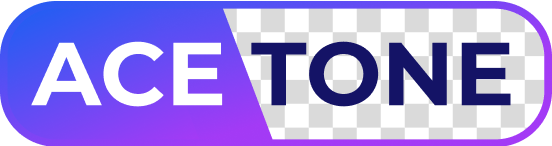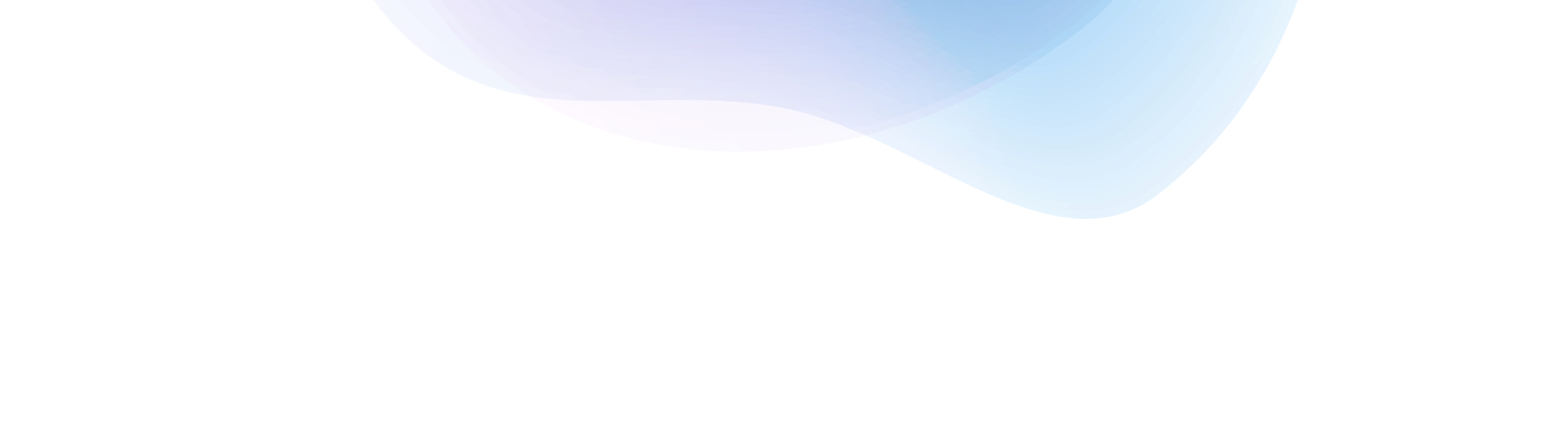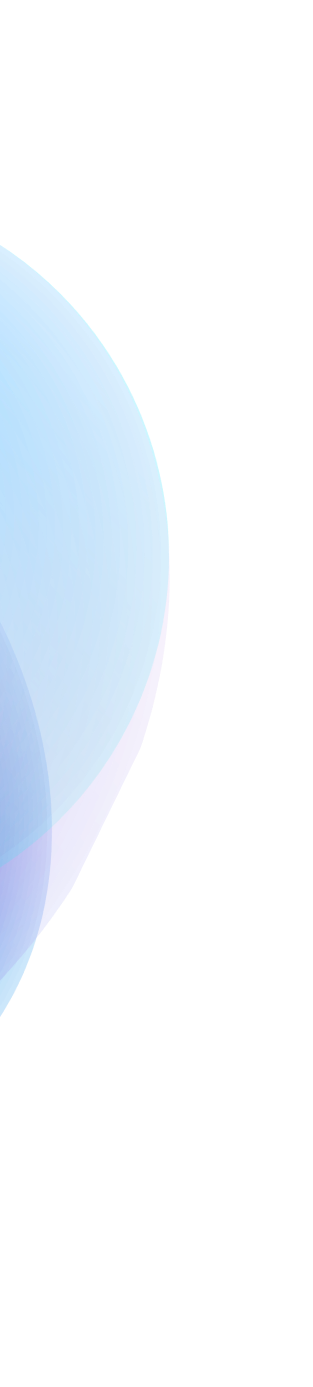Как устроен рабочий стол ACETONE.AI
Рассказывая о сервисе, мы как-то маловато рассказываем о том, как работать с нашим виртуальным рабочим столом. Мы обычно разбираем примеры, показываем результаты, но совсем не говорим про интерфейс и про то, как именно таких результатов достичь. Решили исправиться и рассказать об этом.

Итак, работать с ACETONE.AI довольно просто. Первым делом регистрируемся и подтверждаем почту (да, знаем, что некоторым удобнее регистрация через соцсети, скоро сделаем), заходим в рабочий стол и загружаем снимки.
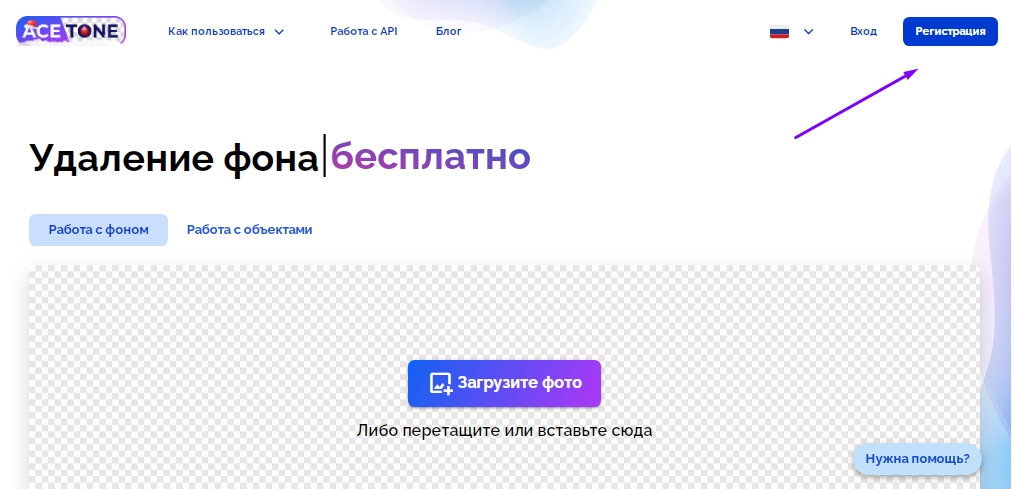
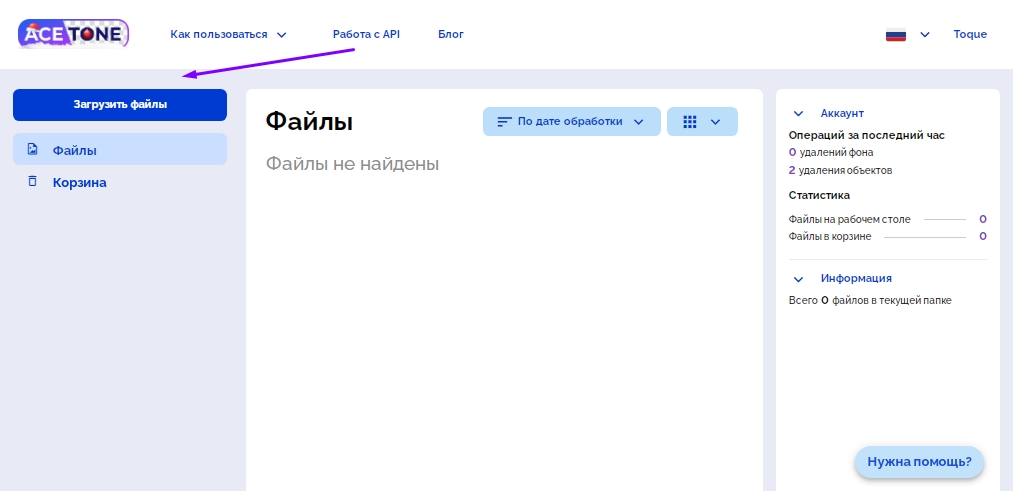
Вы, конечно, можете использовать сервис и без регистрации. Но рабочего стола тогда у вас не будет. И массовой обработки, хранения, настройки. То есть, если вы хотите работать вдолгую и по-серьёзному — лучше всё-таки потратить одну минуту на регистрацию (тем более как вы ещё узнаете о наших новых фишках, если не на почте?).
И вот вы загрузили множество фото, симпатичные авторские сумки из экокожи. Кстати, загрузить фотографии вы можете не только кликнув по кнопке "Загрузить файлы", но и просто перетащив их мышью в окно браузера на ваш виотуальный рабочий стол.
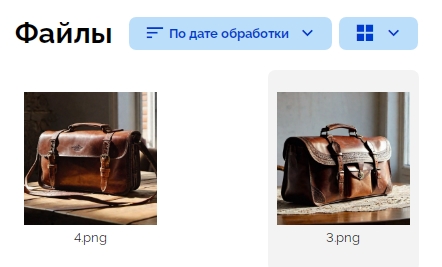
Изменим вид на "крупную плитку", чтобы не присматриваться. И приступаем к работе.
Мы постарались максимально упростить вам работу с файлами на виртуальном рабочем столе - вы можете их просматривать, дублировать, удалять, скачивать, менять их размер, и так далее.
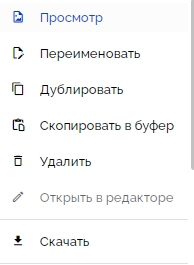
Но, вообще, у сервиса три (пока!) основных функции: убрать фон, добавить фон и удалять объекты.
Сначала выбираем фото, с которыми хотим провести манипуляции. Если надо выбрать несколько, то можно выделить мышью область на рабочем столе, все фото в области будут выделены. Или можно зажать клавишу Ctrl и кликать на нужные файлы, чтобы выделить нужные фото (или снять выделение). И кликаем по кнопке "Обработать" (или кликаем правой кнопкой мыши по одному из выделенных файлов).
Теперь можно, к примеру, удалить фон. Удалять фон можно автоматизированно сразу на всех выделенных изображениях или только на одном. Никаких дополнительных настроек не нужно — всё само.
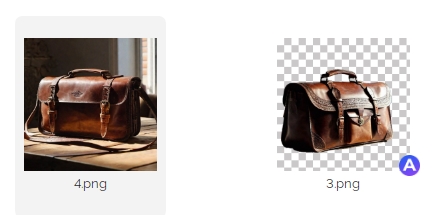
Хорошо, фон убрали (причем, обратите внимание - обработнный файл помечен нашим логотипом с буквой "A"). Что дальше? Попробуем этому же фото добавить фон.
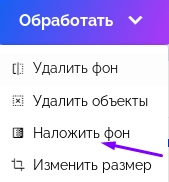
Здесь уже от вас потребуется минутка, чтобы выбрать, какой фон вы хотите. Градиент, заливка или размытие — на любой вкус и под любой формат.
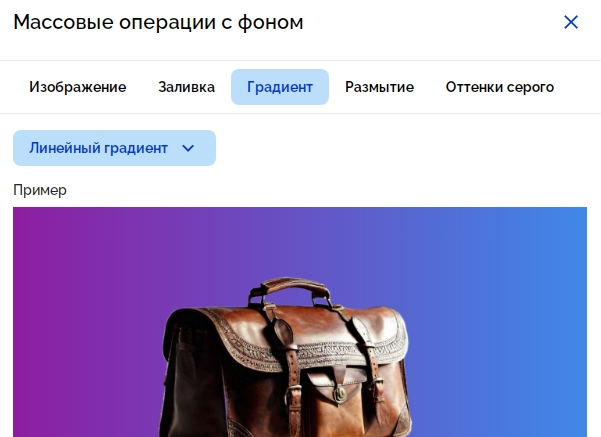
И да, фокус делаем именно на массовые обработки. Чтоб загрузил фото, убрал фон с фото, добавил фон на фото. На все фото. И случилась магия. Проще некуда.
Ну, а удаление объектов…

Просто водим жёлтым кружочком (он называется "кисть") и выделяем все лишнее, что будет безжалостно уничтожено. Так как детали обычно есть не на всех кадрах — автоматическая обработка именно по ним вряд ли нужна (и вряд ли возможна). Но отдельные кадры взять и быстро привести в порядок в рабочей области — без проблем.
Это и есть ACETONE.AI. Один кадр или двадцать. Взять и сделать красиво. Бесплатно, прямо сейчас.